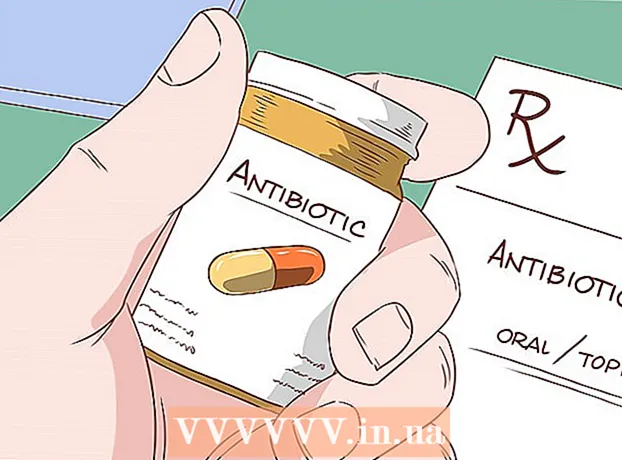நூலாசிரியர்:
Peter Berry
உருவாக்கிய தேதி:
18 ஜூலை 2021
புதுப்பிப்பு தேதி:
1 ஜூலை 2024

உள்ளடக்கம்
கணினி பிரச்சினைகள் ஒவ்வொரு நாளும் நிகழ்கின்றன. சில சிக்கல்களை சரிசெய்வது எளிது, ஆனால் எங்களால் கண்டறிய முடியவில்லை. விண்டோஸ் கணினியில் சிக்கல்களை எவ்வாறு கண்டறிவது என்பதை இந்த விக்கிஹவ் உங்களுக்குக் கற்பிக்கிறது.
படிகள்
கேபிள்கள் மற்றும் கூறுகள் சரியாக இணைக்கப்பட்டுள்ளதா என சரிபார்க்கவும். நீங்கள் சமீபத்தில் உங்கள் கணினியை மேம்படுத்தினால் இது மிகவும் முக்கியம். கணினியைத் திறந்து அனைத்து கேபிள்கள், ரேம் சில்லுகள், வீடியோ / ஆடியோ கார்டுகள் மற்றும் பிற கூறுகள் மதர்போர்டில் முழுமையாக செருகப்பட்டுள்ளனவா என்பதை சரிபார்க்கவும்.

தேர்வுக்குப்பின். POST ("பவர் ஆன் செல்ப் டெஸ்ட்") என்பது சக்தி இயக்கப்படும் போது ஒரு சுய சோதனை. இது உங்கள் கணினியின் தொடக்கத் திட்டத்தின் ஒரு பகுதியாகும், இது உங்கள் விசைப்பலகை, சீரற்ற அணுகல் நினைவகம் (ரேம்), வன் மற்றும் பிற வன்பொருள் ஆகியவற்றைக் கண்டறியப் பயன்படுகிறது. POST செயல்முறை ஒரு வன்பொருள் பிழையைக் கண்டறிந்தால், கணினி பிழை செய்தியை திரையில் காண்பிக்கும் அல்லது குறுகிய மற்றும் நீண்ட "பீப்" வரிசையை வெளியிடும்.- கணினி துவங்கும் போது பிழை தோன்றினால், சிக்கலைப் பற்றிய கூடுதல் தகவலைக் கண்டுபிடிக்க இந்த உரையை Google இல் சரியாக உள்ளிடவும். தேவைப்பட்டால் நீங்கள் மற்றொரு மொபைல் போன் அல்லது கணினியைப் பயன்படுத்தலாம். கணினி துவங்கும் போது தொடர்ச்சியான "பீப்" ஒலித்தால், கவனத்தில் எடுத்து, கணினி என்ன சமிக்ஞை செய்கிறது என்பதைப் பார்க்க https://www.computerhope.com/beep.htm க்குச் செல்லவும்.

இயக்க முறைமையின் ஏற்றுதல் நேரத்தை சரிபார்க்கவும். கணினி இயங்குவதற்கு ஒரு இயக்க முறைமை எடுக்கும் நேரம் அது இயங்கும் வன்பொருளைப் பொறுத்தது. கணினி துவக்க இயல்பை விட அதிக நேரம் எடுத்தால், வன்வட்டில் சிக்கல்கள் இருக்கலாம் மற்றும் கணினி அதில் தகவல்களைச் சேகரிப்பதைத் தடுக்கிறது.
கிராபிக்ஸ் சிக்கலைப் பாருங்கள். கணினி சாதாரணமாக துவங்கினால், ஆனால் திரையில் சிக்கலைக் கண்டால், அது பெரும்பாலும் இயக்கி அல்லது கிராபிக்ஸ் அட்டையின் வன்பொருள் அல்லது இயக்கி. உங்கள் கிராபிக்ஸ் கார்டில் சிக்கல் இருப்பதாக நீங்கள் சந்தேகித்தால், முதலில் வீடியோ கார்டு டிரைவரை புதுப்பிக்க வேண்டும். சிக்கல் இன்னும் தீர்க்கப்படவில்லை என்றால், வீடியோ அட்டையை சரிபார்க்க மென்பொருளைப் பதிவிறக்கவும்.

வன்பொருள் சிக்கலைச் சரிபார்க்கவும். வன்பொருள் செயலிழப்புகள் அல்லது சிக்கலான வன்பொருள் இயக்கிகள் காரணமாக பல கணினி சிக்கல்கள் ஏற்படுகின்றன. சாதனம் செயலிழக்கும்போது விண்டோஸ் பொதுவாக பயனருக்கு அறிவிக்கும். வெவ்வேறு வன்பொருள் சாதனங்களின் நிலையை சரிபார்க்க சாதன நிர்வாகியைப் பயன்படுத்தலாம். சம்பந்தப்பட்ட எல்லா சாதனங்களையும் காண சாதன நிர்வாகியில் ஒரு வகையை இருமுறை கிளிக் செய்யவும். குறிப்பிட்ட சாதனத்தில் இரட்டை சொடுக்கவும். சாதனத்தில் சிக்கல் இருந்தால், பிழை "பொது" தாவலுக்கு கீழே உள்ள "சாதன நிலை" பெட்டியில் காட்டப்படும். சாதன நிர்வாகியைத் திறந்து பின்வரும் படிகளின் மூலம் முழுமையான சாதனச் சோதனையை மேற்கொள்ளுங்கள்:- கீழ் இடது மூலையில் உள்ள விண்டோஸ் தொடக்க மெனுவைக் கிளிக் செய்க.
- இறக்குமதி கண்ட்ரோல் பேனல்.
- விண்டோஸ் தொடக்க மெனுவிலிருந்து கண்ட்ரோல் பேனலை இரட்டை சொடுக்கவும்.
- கிளிக் செய்க வன்பொருள் மற்றும் ஒலி.
- கிளிக் செய்க சாதன மேலாளர் "சாதனங்கள் மற்றும் அச்சுப்பொறிகள்" என்பதன் கீழ்.
புதிதாக நிறுவப்பட்ட மென்பொருளைச் சரிபார்க்கவும். சில மென்பொருளுக்கு கணினி வழங்குவதை விட அதிக ஆதாரங்கள் தேவை. ஏதேனும் தொடங்கப்பட்ட பிறகு சிக்கல் ஏற்பட்டால், அது பெரும்பாலும் காரணமாக இருக்கலாம். கணினி துவங்கிய உடனேயே சிக்கல் ஏற்பட்டால், கணினியுடன் தானாகவே தொடங்கும் மென்பொருளில் சிக்கல் இருக்கலாம். சிக்கல் நீடித்திருக்கிறதா என்று பார்க்க சமீபத்தில் நிறுவப்பட்ட நிரல்களை நிறுவல் நீக்க முயற்சிக்கவும். உங்கள் கணினியுடன் தொடங்கும் நிரல்களின் எண்ணிக்கையையும் நீங்கள் கட்டுப்படுத்த வேண்டும்.
ரேம் மற்றும் சிபியு நுகர்வு சரிபார்க்கவும். உங்கள் கணினி மெதுவாக அல்லது நிலையற்றதாக இயங்கினால், உங்கள் கணினியால் வாங்கக்கூடியதை விட அதிக வளங்களை நுகரும் நிரல்கள் உள்ளனவா என்பதை நீங்கள் சரிபார்க்க வேண்டும். இதைச் சோதிக்க எளிய வழி பணி நிர்வாகியைப் பயன்படுத்துவது. திரையின் அடிப்பகுதியில் உள்ள பணிப்பட்டியில் வலது கிளிக் செய்து தேர்ந்தெடுக்கவும் பணி மேலாளர். அட்டையை சொடுக்கவும் செயல்முறைகள் (செயல்முறை) மற்றும் தேர்வு CPU தற்போதைய CPU பயன்பாட்டு வரைபடத்தைக் காண. பின்னர், கிளிக் செய்யவும் நினைவு (நினைவகம்) ரேம் நுகர்வு வரைபடத்தைக் காண.
- CPU பயன்பாட்டு வரைபடம் 80% -100% பெரும்பாலான நேரங்களில் இயங்கினால், உங்கள் கணினியின் செயலியை மேம்படுத்துவதை நீங்கள் கருத்தில் கொள்ள வேண்டும்.
- கணினி அதிக நினைவகத்தைப் பயன்படுத்தினால், இயந்திரத்தின் செயல்திறன் மேம்படுகிறதா என்பதைப் பார்க்க அனைத்து தேவையற்ற நிரல்களையும் உலாவி தாவல்களையும் மூடவும். அதே நேரத்தில், கணினியில் பல பணிகள் கட்டுப்படுத்தவும். நினைவகம் இல்லாததால் கணினி அடிப்படை செயல்பாடுகளைச் செய்ய முடியாவிட்டால், நீங்கள் கூடுதல் ரேம் வாங்கலாம் மற்றும் நிறுவலாம் (கணினியைப் பொறுத்து).
கணினி செயல்படும்போது கேளுங்கள். வன் கீறப்பட்டால் அல்லது அதிக சத்தம் எழுப்பினால், அதை அணைத்து, மேலும் ஆழமாக இயக்ககத்தைக் கண்டறியவும். தவிர, நீங்கள் CPU விசிறியின் ஒலியிலும் கவனம் செலுத்த வேண்டும். விசிறி கடுமையாக வீசினால், அதிக சுமை இருப்பதால் CPU அதிக வெப்பமடைகிறது.
- வன் செயலிழப்பை நீங்கள் சந்தேகித்தால், இயக்ககத்தில் உள்ள எந்த முக்கியமான தரவையும் உடனடியாக காப்புப் பிரதி எடுக்க வேண்டும் மற்றும் உங்கள் கணினியை மூட வேண்டும். வன் உண்மையில் செயலிழந்தால், ஒவ்வொரு முறையும் கணினி துவங்கும் போது இயக்ககத்திற்கு மேலும் சேதம் ஏற்படும். உங்கள் தரவை காப்புப் பிரதி எடுக்க முடியாவிட்டால், வன்வட்டை அகற்றி தரவு மீட்பு நிபுணரிடம் கொண்டு வாருங்கள்.
தீம்பொருள் மற்றும் வைரஸ்களை ஸ்கேன் செய்யுங்கள். கணினியில் உள்ள தீம்பொருளால் செயல்திறன் சிக்கல்கள் ஏற்படலாம். வைரஸ் ஸ்கேனிங் சிக்கலைக் கண்டறியும். நார்டன், மெக்காஃபி அல்லது மால்வேர்பைட்ஸ் போன்ற தவறாமல் புதுப்பிக்கப்படும் நம்பகமான வைரஸ் தடுப்பு நிரலைப் பயன்படுத்த பரிந்துரைக்கப்படுகிறது.
பாதுகாப்பான பயன்முறையில் (பாதுகாப்பான பயன்முறை) சிக்கல்களைச் சரிபார்க்கவும். கணினி செயலிழக்கும்போது இது கடைசி நிமிட முயற்சி. பிழை பாதுகாப்பான பயன்முறையில் தொடர்ந்தால், அது பெரும்பாலும் இயக்க முறைமையால் ஏற்படலாம். நீங்கள் விண்டோஸை மீண்டும் நிறுவ வேண்டியிருக்கலாம். விளம்பரம்
ஆலோசனை
- உங்கள் கணினியைக் கண்டறிவதில் அல்லது சரிசெய்தல் குறித்து உங்களுக்கு நம்பிக்கை இல்லையென்றால், மலிவு விலையில் பழுதுபார்ப்பதற்கான புகழ்பெற்ற இடத்திற்கு கொண்டு வருவது நல்லது.
- மேலே உள்ள நடைமுறைகள் சில பொதுவான சிக்கல்களைக் கையாளக்கூடும், ஆனால் நீங்கள் ஒரு குறிப்பிட்ட சிக்கலை அடையாளம் காண விரும்பினால், நீங்கள் ஒரு தொழில்நுட்ப வல்லுநரின் கருவி அல்லது நிபுணத்துவத்தை நாட வேண்டும்.
எச்சரிக்கை
- கணினித் துறையில் நிபுணத்துவம் வாய்ந்த ஒருவரிடமிருந்து நீங்கள் எப்போதுமே சிக்கலைத் தீர்த்துக் கொள்ளுங்கள் அல்லது ஒரு நிபுணரின் மேற்பார்வையின் கீழ் தொடரலாமா என்று ஆலோசனை பெறவும்.
- நீங்கள் என்ன செய்கிறீர்கள் என்று தெரியாவிட்டால் சிக்கலை சரிசெய்ய முயற்சிக்காதீர்கள்.